Sommaire
Auteur
Actualité
Mise à jour le 07 Mar, 2025
Le formatage est bloqué dans la gestion des disques ?
En parcourant le forum, nous avons vu certains d'entre vous poser le problème "Formatage bloqué dans la gestion des disques". Heureusement, nous avons approfondi ce point et fourni un autre logiciel tiers pour vous aider.
Contenu de la page
Pourquoi un format complet prend-il si longtemps ?
Comment arrêter le formatage dans la gestion des disques ?
Alternative à la gestion des disques, essayez EaseUS Partition Master Format
FAQ sur le formatage bloqué
Pourquoi un format complet prend-il si longtemps ?
Dans le dernier sujet, le disque bloqué lors du formatage est proche de 1 To. Le choix d'un format complet prendra beaucoup de temps (cela peut prendre plusieurs heures).
Lorsque vous formatez un disque, vous repartez de zéro. Cela signifie que tout ce qui se trouve sur le disque est effacé et qu'un nouveau système de fichiers est créé. Un formatage complet analyse également le disque à la recherche de secteurs défectueux et les marque comme inutilisables, ce qui contribue à améliorer la fiabilité et les performances. Toutefois, les formats rapides ne font rien de tout cela. Ils effacent les informations du système de fichiers et laissent le reste des données intact. En conséquence, les formats rapides sont beaucoup plus rapides que les formats complets. Cependant, ils n'offrent pas autant de protection contre la perte de données et peuvent rendre les disques plus vulnérables à des problèmes à l'avenir. Donc, si vous formatez un disque pour une utilisation à long terme, il est préférable d'opter pour un formatage complet.
Puis-je arrêter le formatage dans la gestion des disques ?
Oui, vous pouvez arrêter le formatage dans la Gestion des disques. Suis les étapes:
Étape 1. Ouvrez Gestion des disques et cliquez avec le bouton droit sur le disque ciblé.
Étape 2. Sélectionnez « Annuler le format » dans la liste.
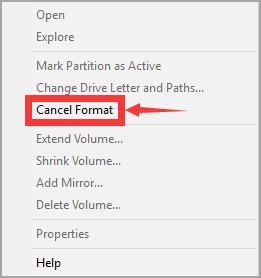
Désormais, l’intégralité de votre disque s’affichera comme « non formaté ». Un outil de formatage de disque professionnel et sûr est nécessaire. Vous pouvez recommencer à formater votre disque dans la partie suivante.
Alternative à la gestion des disques, essayez EaseUS Partition Master Format
Cherchez-vous à formater votre disque ? EaseUS Partition Master Free est un outil fiable et facile à utiliser qui peut vous aider à effectuer le travail rapidement et sans tracas. Avec la prise en charge des ordinateurs Windows, il est compatible avec presque toutes les versions de Windows. Et son interface intuitive le rend simple à utiliser, même pour les utilisateurs novices. Mieux encore, EaseUS Partition Master est offert gratuitement, vous pouvez donc formater votre disque sans vous soucier de vous ruiner. Alors pourquoi attendre ?
Téléchargez EaseUS Partition Master aujourd'hui et voyez à quel point il est facile de garder vos disques en parfait état.
Étape 1. Cliquez avec le bouton droit sur la partition du disque dur et choisissez l'option "Formater".
Étape 2. Dans la nouvelle fenêtre, définissez l'étiquette de partition, le système de fichiers et la taille du cluster pour la partition, puis cliquez sur « OK ».
Étape 3. Vous pouvez voir une fenêtre d'avertissement, cliquez sur « Oui » pour continuer.
Étape 4. Cliquez sur le bouton « Exécuter 1 tâche(s) », puis cliquez sur « Appliquer » pour commencer le formatage de la partition du disque dur.
Une fois que vous avez démarré le processus de formatage, vous devrez attendre qu'il se termine. Selon la taille de votre disque dur, cela peut prendre plusieurs heures. En attendant, vous pouvez continuer à utiliser votre ordinateur pour d'autres tâches. Cependant, vous devez éviter d'utiliser des programmes qui accèdent au disque dur, car cela pourrait interférer avec le processus de formatage et provoquer une corruption des données.
Si vous utilisez l'invite de commande, consultez les erreurs associées :
FAQ sur le formatage bloqué
1. Combien de temps faut-il pour formater un disque dans la gestion des disques ?
Le formatage d'un disque dans la gestion des disques prend généralement environ 10 à 15 minutes. Cela peut varier en fonction de la taille et de la vitesse du lecteur, mais cela prend généralement jusqu'à 15 minutes. Bien sûr, si vous formatez un très gros disque, cela peut prendre un peu plus de temps.
2. Combien de temps faut-il pour formater un disque dur de 2 To ?
- Formatage rapide - 20 à 30 minutes
- Format complet - 3h ~ plus
Le formatage d'un disque dur implique l'effacement de toutes les données du disque et la configuration d'un nouveau système de fichiers. Ce processus est généralement rapide et ne prend que quelques minutes. Cependant, le temps nécessaire dépend de la taille du lecteur et de la vitesse de votre ordinateur. Par exemple, le formatage d’un disque dur de 2 To peut prendre beaucoup plus de temps que le formatage d’un disque plus petit.
3. Comment puis-je supprimer l’erreur de formatage du disque ?
Essayez d'utiliser un autre ordinateur pour voir si l'erreur persiste. Si tel est le cas, il se peut qu'il y ait un problème avec le disque lui-même. Vous pouvez essayer de reformater le disque, mais assurez-vous de sauvegarder d'abord toutes les données critiques, car cela effacera toutes les informations sur le disque. Si le processus de reformatage échoue ou si l'erreur persiste, vous devrez peut-être contacter un professionnel pour obtenir de l'aide.
4. Comment annuler le formatage en CMD ?
Il n'y a pas de ligne de commande pour annuler un formatage dans le processus. Cependant, vous pouvez arrêter le processus via la gestion des disques.
Étape 1. Ouvrez Gestion des disques et cliquez avec le bouton droit sur le disque ou la partition en cours de formatage.
Étape 2. Sélectionnez « Hors ligne » dans la liste.
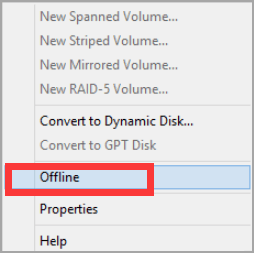
Comment pouvons-nous vous aider ?
Auteur
Mise à jour par Nathalie
Nathalie est une rédactrice chez EaseUS depuis mars 2015. Elle est passionée d'informatique, ses articles parlent surtout de récupération et de sauvegarde de données, elle aime aussi faire des vidéos! Si vous avez des propositions d'articles à elle soumettre, vous pouvez lui contacter par Facebook ou Twitter, à bientôt!
Rédigé par Arnaud
Arnaud est spécialisé dans le domaine de la récupération de données, de la gestion de partition, de la sauvegarde de données.
Commentaires sur les produits
-
J'adore le fait que les modifications que vous apportez avec EaseUS Partition Master Free ne sont pas immédiatement appliquées aux disques. Cela facilite grandement la simulation de ce qui se passera une fois que vous aurez effectué tous les changements. Je pense également que l'aspect général et la convivialité d'EaseUS Partition Master Free facilitent tout ce que vous faites avec les partitions de votre ordinateur.
En savoir plus -
Partition Master Free peut redimensionner, déplacer, fusionner, migrer et copier des disques ou des partitions ; convertir en local, changer l'étiquette, défragmenter, vérifier et explorer la partition ; et bien plus encore. Une mise à niveau premium ajoute une assistance technique gratuite et la possibilité de redimensionner des volumes dynamiques.
En savoir plus -
Il ne crée pas d'image à chaud de vos disques et ne les aligne pas, mais comme il est associé à un gestionnaire de partitions, il vous permet d'effectuer plusieurs tâches à la fois, au lieu de simplement cloner des disques. Vous pouvez déplacer les partitions, les redimensionner, les défragmenter, etc., ainsi que les autres outils que vous attendez d'un outil de clonage.
En savoir plus
Articles liés
-
Comment résoudre l'erreur d'accès refusé au lecteur C sous Windows 10
![author icon]() Arnaud 07/03/2025
Arnaud 07/03/2025 -
[Top 10] Meilleurs logiciels pour formater clé usb | USB Formateur
![author icon]() Nathalie 07/03/2025
Nathalie 07/03/2025 -
Comment fusionner les partitions sous Windows 11/10?
![author icon]() Nathalie 07/03/2025
Nathalie 07/03/2025 -
Télécharger gratuitement outil du formatage de SanDisk
![author icon]() Nathalie 07/03/2025
Nathalie 07/03/2025
Sujets d'actualité en 2024
EaseUS Partition Master

Gérer efficacement les partitions et optimiser les disques









